Construit une triangulation de Delaunay à partir de points et de lignes de rupture. Les lignes de contour sont ensuite générées à partir de la triangulation.
Exemples
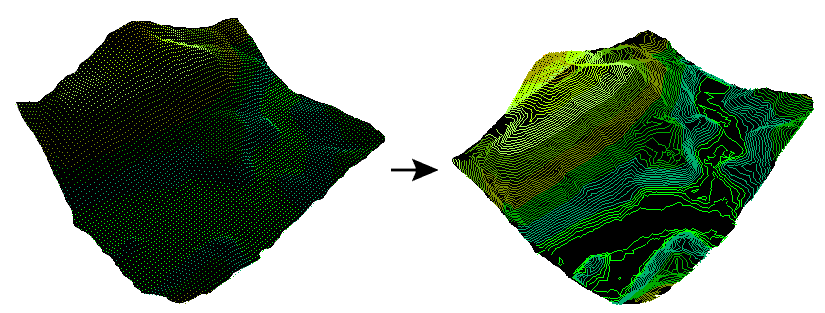
Configuration
Ports d'entrée
Ces entités d'entrée doivent être en 3D. Outre les points, les lignes et les géométries de surface, il peut s'agir de géométries raster, de nuages de points et d'agrégats. Les entités raster doivent représenter un MNE (c'est-à-dire qu'elles ont une seule bande sans palette).
Un minimum de 3 points uniques est nécessaire pour construire un modèle de surface. Les points dont les valeurs x et y sont dupliquées seront abandonnés.
Ces entités en entrée sont obligatoirement en entrée, et peuvent être contenues dans des structures d'agrégats.
Les arêtes de rupture seront trouvées dans le pool d'arêtes du modèle de surface sous-jacent. Parfois, une ligne de rupture sera divisée pour permettre une triangulation optimale du modèle de surface. Les points dont les valeurs x et y sont dupliquées sont supprimés.
Ports de sortie
Ce port de sortie produit des lignes de contour. Chaque contour est en 2D ou en 3D selon la Dimension du contour en sortie, et stocke son élévation dans l'attribut spécifié dans l'Attribut d'élévation en sortie. Si les contours sont en 3D, alors leurs valeurs z sont équivalentes aux valeurs de leur attribut d'élévation.
Astuce : si une connexion existe sur ce port de sortie, alors le paramètre Résolution de conflit est activé. Ce paramètre peut filtrer un sous-ensemble de Points/Lignes en entrée, pour s'assurer d'une bonne construction de modèle de surface.
Les entités contenant un ou plusieurs points avec une ou des valeurs z invalides ressortent par ce port.
Les entités rejetées auront un attribut fme_rejection_code avec l'une des valeurs suivantes : INVALID_BREAKLINES_GEOMETRY_VERTICES, INVALID_GEOMETRY_DIMENSION, INVALID_GEOMETRY_VERTICES, INVALID_POINT_GEOMETRY_VERTICES, INVALID_POINTS_GEOMETRY_RASTER_NUM_BANDS, INVALID_POINTS_GEOMETRY_RASTER_NUM_PALETTES.
Paramètres
|
Regrouper par |
Ce paramètre permet de former des groupes à partir de valeurs d'attributs. On peut spécifier zéro ou plusieurs attributs. Les entités d'entrée ayant les mêmes valeurs d'attribut sont placées dans le même groupe. Le Transformer fonctionne alors indépendamment sur chaque groupe d'entités d'entrée. Si ce paramètre est laissé vide, le Transformer traitera toutes les entités comme un seul groupe. |
||||
|
Traitement des regroupements |
Sélectionnez le moment du traitement où les groupes sont traités :
Il y a deux raisons typiques d'utiliser Quand le groupe change (avancé). La première concerne les données entrantes qui sont destinées à être traitées en groupes (et qui sont déjà classées ainsi). Dans ce cas, c'est la structure qui dicte l'utilisation de Regrouper par - et non des considérations de performance. La seconde raison possible est le potentiel gain de performances. Les gains de performance sont plus visibles quand les données sont déjà triées (ou lues en utilisant une déclaration SQL ORDER BY) puisque moins de travail est requis de la part de FME. Si les données doivent être ordonnées, elles peuvent être triées dans le traitement (bien que la surcharge de traitement supplémentaire puisse annuler tout gain). Le tri devient plus difficile en fonction du nombre de flux de données. Il peut être quasiment impossible de trier des flux de données multiples dans l'ordre correct, car toutes les entités correspondant à une valeur Regrouper par doivent arriver avant toute entité (de tout type d'entité ou jeu de données) appartenant au groupe suivant. Dans ce cas, l'utilisation de Regrouper par avec Lorsque toutes les entités sont reçues peut être une approche équivalente et plus simple. Note De multiples types d'entités et entités de multiples jeux de données ne vont généralement pas arriver dans l'ordre correct.
Comme pour beaucoup de scénarios, tester différentes approches dans votre traitement avec vos données est le seul moyen sûr d'identifier le gain de performance. |
|
Tolérance surfacique |
Ce paramètre est utilisé pour déterminer les points d'entrée à ajouter au modèle de surface en tant que sommets. Une valeur de 0 désactive le filtrage des sommets. Conseil : Une valeur plus élevée accélère la construction du modèle de surface. Plus la valeur est grande, plus les points d'entrée seront filtrés. Pour les fichiers en entrée comportant des millions - voire des milliards - de points, il devient indispensable d'augmenter cette valeur. Lorsqu'une valeur positive est spécifiée pour la tolérance de surface, elle fonctionne comme suit. Pour chaque sommet qui est ajouté au modèle :
|
|
Intervalle des contours |
L'intervalle des contours est utilisée pour définir le niveau de séparation des contours en sortie. |
|
Dimension des contours |
Ce paramètre indique si les contours de sortie sont en 2D ou en 3D. Les contours 2D sont équivalents aux contours 3D sauf que les coordonnées Z sont supprimées. Astuce : lorsque le jeu de données en entrée est assez grand, définir ce paramètre à 2D accroît nettement les performances. |
|
Résolution de conflit |
Ce paramètre contrôle si les points d'entrée sur l'intervalle de contour sont abandonnés ou perturbés. Si ces points ne sont pas supprimés ou perturbés, les contours ne seront pas topologiquement valides.
|
|
Elévation en sortie |
Nom de l'attribut contenant la valeur d'élévation. |
Éditer les paramètres des Transformers
À l'aide d'un ensemble d'options de menu, les paramètres du Transformer peuvent être attribués en faisant référence à d'autres éléments de traitement. Des fonctions plus avancées, telles qu'un éditeur avancé et un éditeur arithmétique, sont également disponibles dans certains Transformers. Pour accéder à un menu de ces options, cliquez sur  à côté du paramètre applicable. Pour plus d'informations, voir Options de menus et paramètres de Transformer.
à côté du paramètre applicable. Pour plus d'informations, voir Options de menus et paramètres de Transformer.
Définir les valeurs
Il existe plusieurs façons de définir une valeur à utiliser dans un Transformer. La plus simple est de simplement taper une valeur ou une chaîne de caractères, qui peut inclure des fonctions de différents types comme des références d'attributs, des fonctions mathématiques et de chaînes de caractères, et des paramètres de traitement. Il existe un certain nombre d'outils et de raccourcis qui peuvent aider à construire des valeurs, généralement disponibles dans le menu contextuel déroulant adjacent au champ de valeur.
Utilisation de l'éditeur de texte
L'éditeur de texte fournit un moyen efficace de construire des chaînes de textes (dont les expressions régulières) à partir de données source diverses, telles que des attributs, des paramètres et des constantes, et le résultat est directement utilisé dans le paramètre.
Utilisation de l'éditeur arithmétique
L'éditeur arithmétique fournit un moyen simple de construire des expressions mathématiques à partir de plusieurs données source, telles que des attributs et des fonctions, et le résultat est directement utilisé dans un paramètre.
Valeur conditionnelle
Définit des valeurs selon un ou plusieurs tests.
Fenêtre de définition de conditions
Contenu
Les expressions et chaînes de caractères peuvent inclure des fonctions, caractères, paramètres et plus.
Lors du paramétrage des valeurs - qu'elles soient entrées directement dans un paramètre ou construites en utilisant l'un des éditeurs - les chaînes de caractères et les expressions contenant des fonctions Chaîne de caractères, Math, Date et heure ou Entité FME auront ces fonctions évaluées. Par conséquent, les noms de ces fonctions (sous la forme @<nom_de_fonction>) ne doivent pas être utilisés comme valeurs littérales de chaîne de caractères.
| Ces fonctions manipulent les chaînes de caractères. | |
|
Caractères spéciaux |
Un ensemble de caractères de contrôle est disponible dans l'éditeur de texte. |
| Plusieurs fonctions sont disponibles dans les deux éditeurs. | |
| Fonctions Date/heure | Les fonctions de dates et heures sont disponibles dans l'Editeur texte. |
| Ces opérateur sont disponibles dans l'éditeur arithmétique. | |
| Elles retournent des valeurs spécifiques aux entités. | |
| Les paramètres FME et spécifiques au traitement peuvent être utilisés. | |
| Créer et modifier un paramètre publié | Créer ses propres paramètres éditables. |
Options - Tables
Les Transformers avec des paramètres de style table possèdent des outils additionnels pour remplir et manipuler des valeurs.
|
Réordonner
|
Activé une fois que vous avez cliqué sur un élément de ligne. Les choix comprennent :
|
|
Couper, Copier et Coller
|
Activé une fois que vous avez cliqué sur un élément de ligne. Les choix comprennent :
Copier, copier et coller peuvent être utilisés au sein d'un Transformer ou entre Transfromers. |
|
Filtre
|
Commencez à taper une chaîne de caractères, et la matrice n'affichera que les lignes correspondant à ces caractères. Recherche dans toutes les colonnes. Cela n'affecte que l'affichage des attributs dans le Transformer - cela ne change pas les attributs qui sont sortis. |
|
Importer
|
Le bouton d'import remplit la table avec un jeu de nouveaux attributs lus depuis un jeu de données. L'application spécifique varie selon les Transformers. |
|
Réinitialiser/Rafraîchir
|
Réinitialise la table à son état initial, et peut fournir des options additionnelles pour supprimer des entrées invalides. Le comportement varie d'un Transformer à l'autre. |
Note : Tous les outils ne sont pas disponibles dans tous les Transformers.
FME Community
FME Community est l'endroit où trouver des démos, des tutoriaux, des articles, des FAQ et bien plus encore. Obtenez des réponses à vos questions, apprenez des autres utilisateurs et suggérez, votez et commentez de nouvelles entités.
Voir tous les résultats à propos de ce Transformer sur FME Community.
Mots clefs : nuages de points




